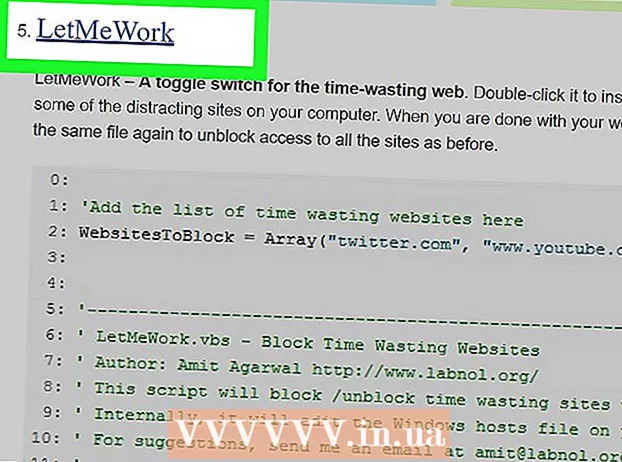Συγγραφέας:
Roger Morrison
Ημερομηνία Δημιουργίας:
28 Σεπτέμβριος 2021
Ημερομηνία Ενημέρωσης:
21 Ιούνιος 2024

Περιεχόμενο
- Για να πας
- Μέθοδος 1 από 3: Σε επιτραπέζιο υπολογιστή
- Μέθοδος 2 από 3: Σε iPhone
- Μέθοδος 3 από 3: Σε Android
- Συμβουλές
- Προειδοποιήσεις
Αυτό το wikiHow σας διδάσκει πώς να διαγράψετε όλα τα cookie από το πρόγραμμα περιήγησης Firefox σε υπολογιστή ή κινητή συσκευή. Τα cookie είναι μικρά αρχεία που αποθηκεύουν κομμάτια πληροφοριών σχετικά με τις συνήθειες περιήγησής σας. Εάν θέλετε να διαγράψετε αυτά τα αρχεία, μπορείτε να το κάνετε μέσω των ρυθμίσεων του Firefox.
Για να πας
Μέθοδος 1 από 3: Σε επιτραπέζιο υπολογιστή
 Ανοίξτε τον Firefox. Κάντε κλικ ή κάντε διπλό κλικ στην εφαρμογή Firefox, η οποία μοιάζει με πορτοκαλί αλεπού σε μπλε φόντο.
Ανοίξτε τον Firefox. Κάντε κλικ ή κάντε διπλό κλικ στην εφαρμογή Firefox, η οποία μοιάζει με πορτοκαλί αλεπού σε μπλε φόντο.  κάντε κλικ στο ☰. Μπορείτε να δείτε αυτό το κουμπί στην επάνω δεξιά γωνία του παραθύρου. Θα εμφανιστεί ένα αναπτυσσόμενο μενού.
κάντε κλικ στο ☰. Μπορείτε να δείτε αυτό το κουμπί στην επάνω δεξιά γωνία του παραθύρου. Θα εμφανιστεί ένα αναπτυσσόμενο μενού.  κάντε κλικ στο Βιβλιοθήκη. Μπορείτε να το βρείτε στην κορυφή του αναπτυσσόμενου μενού. Θα ανοίξει μια νέα σελίδα στο μενού.
κάντε κλικ στο Βιβλιοθήκη. Μπορείτε να το βρείτε στην κορυφή του αναπτυσσόμενου μενού. Θα ανοίξει μια νέα σελίδα στο μενού.  κάντε κλικ στο Ιστορία. Μπορείτε να το βρείτε στην κορυφή του αναπτυσσόμενου μενού.
κάντε κλικ στο Ιστορία. Μπορείτε να το βρείτε στην κορυφή του αναπτυσσόμενου μενού.  κάντε κλικ στο Καθαρισμός πρόσφατου ιστορικού .... Αυτή η επιλογή βρίσκεται στην κορυφή του αναπτυσσόμενου μενού "Ιστορικό". Θα εμφανιστεί ένα αναδυόμενο παράθυρο.
κάντε κλικ στο Καθαρισμός πρόσφατου ιστορικού .... Αυτή η επιλογή βρίσκεται στην κορυφή του αναπτυσσόμενου μενού "Ιστορικό". Θα εμφανιστεί ένα αναδυόμενο παράθυρο.  Κάντε κλικ στο αναπτυσσόμενο μενού "Χρονική περίοδος για διαγραφή". Μπορείτε να το βρείτε στην κορυφή του αναδυόμενου παραθύρου.Θα εμφανιστεί τώρα ένα αναπτυσσόμενο μενού.
Κάντε κλικ στο αναπτυσσόμενο μενού "Χρονική περίοδος για διαγραφή". Μπορείτε να το βρείτε στην κορυφή του αναδυόμενου παραθύρου.Θα εμφανιστεί τώρα ένα αναπτυσσόμενο μενού.  κάντε κλικ στο Τα παντα. Αυτή είναι μια επιλογή από το αναπτυσσόμενο μενού. Επιλέγοντας αυτό, διασφαλίζεται ότι θα διαγραφούν όλα τα cookie από το πρόγραμμα περιήγησής σας (σε αντίθεση με τα cookie μόνο εκείνης της ημέρας ή της εβδομάδας).
κάντε κλικ στο Τα παντα. Αυτή είναι μια επιλογή από το αναπτυσσόμενο μενού. Επιλέγοντας αυτό, διασφαλίζεται ότι θα διαγραφούν όλα τα cookie από το πρόγραμμα περιήγησής σας (σε αντίθεση με τα cookie μόνο εκείνης της ημέρας ή της εβδομάδας).  Επιλέξτε το πλαίσιο δίπλα στο "Cookies". Αυτή η επιλογή βρίσκεται περίπου στο μέσο του αναδυόμενου παραθύρου.
Επιλέξτε το πλαίσιο δίπλα στο "Cookies". Αυτή η επιλογή βρίσκεται περίπου στο μέσο του αναδυόμενου παραθύρου. - Μπορείτε να απενεργοποιήσετε τις υπόλοιπες επιλογές σε αυτό το παράθυρο, αλλά πρέπει να είναι επιλεγμένο το πλαίσιο "Cookies".
- Οι επιλεγμένες επιλογές διαγράφονται οριστικά όταν διαγράφετε τα cookie.
 κάντε κλικ στο Διαγραφή τώρα. Αυτή η επιλογή βρίσκεται στο κάτω μέρος του αναδυόμενου παραθύρου. Τα cookie Firefox έχουν πλέον διαγραφεί.
κάντε κλικ στο Διαγραφή τώρα. Αυτή η επιλογή βρίσκεται στο κάτω μέρος του αναδυόμενου παραθύρου. Τα cookie Firefox έχουν πλέον διαγραφεί. - Μπορεί να χρειαστούν λίγα λεπτά για να ολοκληρωθεί η διαγραφή όλων των cookie από τον Firefox.
 Αποτρέψτε τα cookies να παραμένουν στο πρόγραμμα περιήγησής σας στο μέλλον. Εάν δεν θέλετε ο Firefox να αποθηκεύει cookie, μπορείτε να τα απενεργοποιήσετε ως εξής:
Αποτρέψτε τα cookies να παραμένουν στο πρόγραμμα περιήγησής σας στο μέλλον. Εάν δεν θέλετε ο Firefox να αποθηκεύει cookie, μπορείτε να τα απενεργοποιήσετε ως εξής: - κάντε κλικ στο ☰.
- κάντε κλικ στο Επιλογές (σε Mac, κάντε κλικ στο Προτιμήσεις).
- Κάντε κλικ στην καρτέλα Απόρρητο και ασφάλεια.
- Κάντε κύλιση προς τα κάτω στην επικεφαλίδα "Cookies και δεδομένα ιστότοπου".
- Επιλέξτε το πλαίσιο "Αποκλεισμός cookie και δεδομένων ιστότοπου".
Μέθοδος 2 από 3: Σε iPhone
 Ανοίξτε τον Firefox. Πατήστε την εφαρμογή Firefox, η οποία μοιάζει με πορτοκαλί αλεπού σε σκούρο μπλε φόντο.
Ανοίξτε τον Firefox. Πατήστε την εφαρμογή Firefox, η οποία μοιάζει με πορτοκαλί αλεπού σε σκούρο μπλε φόντο.  Πατήστε ☰. Μπορείτε να δείτε αυτό το κουμπί στην κάτω δεξιά γωνία της οθόνης, αλλά ίσως χρειαστεί να κάνετε κύλιση προς τα κάτω ή προς τα πάνω για να το δείτε. Θα ανοίξει ένα μενού.
Πατήστε ☰. Μπορείτε να δείτε αυτό το κουμπί στην κάτω δεξιά γωνία της οθόνης, αλλά ίσως χρειαστεί να κάνετε κύλιση προς τα κάτω ή προς τα πάνω για να το δείτε. Θα ανοίξει ένα μενού.  Πατήστε Ρυθμίσεις. Μπορείτε να το δείτε στο μενού. Πατώντας σε αυτό θα εμφανιστεί η σελίδα Ρυθμίσεις.
Πατήστε Ρυθμίσεις. Μπορείτε να το δείτε στο μενού. Πατώντας σε αυτό θα εμφανιστεί η σελίδα Ρυθμίσεις.  Κάντε κύλιση προς τα κάτω και πατήστε Διαγραφή ιδιωτικών δεδομένων. Θα δείτε αυτήν την επιλογή στο μέσο της σελίδας Ρυθμίσεις.
Κάντε κύλιση προς τα κάτω και πατήστε Διαγραφή ιδιωτικών δεδομένων. Θα δείτε αυτήν την επιλογή στο μέσο της σελίδας Ρυθμίσεις.  Πατήστε τον λευκό διακόπτη "Cookies". Ο διακόπτης θα γίνει μπλε για να υποδείξει ότι τα cookie θα διαγραφούν όταν δηλώνετε ότι πρέπει να διαγραφούν τα ιδιωτικά δεδομένα.
Πατήστε τον λευκό διακόπτη "Cookies". Ο διακόπτης θα γίνει μπλε για να υποδείξει ότι τα cookie θα διαγραφούν όταν δηλώνετε ότι πρέπει να διαγραφούν τα ιδιωτικά δεδομένα. - Μπορείτε να βεβαιωθείτε ότι δεν θα διαγραφούν άλλα δεδομένα πατώντας και απενεργοποιώντας τους άλλους μπλε διακόπτες, αλλά ο διακόπτης "Cookies" πρέπει να είναι μπλε.
- Εάν ο διακόπτης "Cookies" είναι ήδη μπλε, παραλείψτε αυτό το βήμα.
 Πατήστε Διαγραφή ιδιωτικών δεδομένων. Αυτό το κουμπί βρίσκεται στο κάτω μέρος της οθόνης.
Πατήστε Διαγραφή ιδιωτικών δεδομένων. Αυτό το κουμπί βρίσκεται στο κάτω μέρος της οθόνης.  Πατήστε Εντάξει όταν σας ζητηθεί. Αυτό δείχνει ότι ο Firefox μπορεί να διαγράψει τα cookie.
Πατήστε Εντάξει όταν σας ζητηθεί. Αυτό δείχνει ότι ο Firefox μπορεί να διαγράψει τα cookie. - Μπορεί να χρειαστούν λίγα λεπτά για να ολοκληρωθεί η διαγραφή όλων των cookie από τον Firefox.
Μέθοδος 3 από 3: Σε Android
 Ανοίξτε τον Firefox. Πατήστε την εφαρμογή Firefox, η οποία μοιάζει με πορτοκαλί αλεπού σε σκούρο μπλε φόντο.
Ανοίξτε τον Firefox. Πατήστε την εφαρμογή Firefox, η οποία μοιάζει με πορτοκαλί αλεπού σε σκούρο μπλε φόντο.  Πατήστε ⋮. Μπορείτε να δείτε αυτό το κουμπί στην επάνω δεξιά γωνία της οθόνης. Θα εμφανιστεί ένα αναπτυσσόμενο μενού.
Πατήστε ⋮. Μπορείτε να δείτε αυτό το κουμπί στην επάνω δεξιά γωνία της οθόνης. Θα εμφανιστεί ένα αναπτυσσόμενο μενού.  Πατήστε Ρυθμίσεις. Μπορείτε να το βρείτε στο αναπτυσσόμενο μενού. Θα ανοίξει η σελίδα Ρυθμίσεις.
Πατήστε Ρυθμίσεις. Μπορείτε να το βρείτε στο αναπτυσσόμενο μενού. Θα ανοίξει η σελίδα Ρυθμίσεις.  Πατήστε Διαγραφή ιδιωτικών δεδομένων. Μπορείτε να το βρείτε στην κορυφή της σελίδας Ρυθμίσεις.
Πατήστε Διαγραφή ιδιωτικών δεδομένων. Μπορείτε να το βρείτε στην κορυφή της σελίδας Ρυθμίσεις. - Εάν εργάζεστε με tablet, θα βρείτε αυτήν την επιλογή στην αριστερή πλευρά της σελίδας Ρυθμίσεις.
 Πατήστε Διαγραφή τώρα. Αυτό το κουμπί βρίσκεται στην κορυφή της σελίδας Διαγραφή ιδιωτικών δεδομένων.
Πατήστε Διαγραφή τώρα. Αυτό το κουμπί βρίσκεται στην κορυφή της σελίδας Διαγραφή ιδιωτικών δεδομένων.  Επιλέξτε το πλαίσιο "Cookies & ενεργές συνδέσεις". Μπορείτε να καταργήσετε την επιλογή των υπόλοιπων πλαισίων, αλλά πρέπει να είναι επιλεγμένα τα "Cookies & ενεργές συνδέσεις".
Επιλέξτε το πλαίσιο "Cookies & ενεργές συνδέσεις". Μπορείτε να καταργήσετε την επιλογή των υπόλοιπων πλαισίων, αλλά πρέπει να είναι επιλεγμένα τα "Cookies & ενεργές συνδέσεις". - Εάν το πλαίσιο είναι ήδη επιλεγμένο, παραλείψτε αυτό το βήμα.
 Πατήστε Διαγραφή πληροφοριών. Μπορείτε να δείτε αυτό το κουμπί στην κάτω δεξιά γωνία της οθόνης. Τα cookie του Firefox θα διαγραφούν.
Πατήστε Διαγραφή πληροφοριών. Μπορείτε να δείτε αυτό το κουμπί στην κάτω δεξιά γωνία της οθόνης. Τα cookie του Firefox θα διαγραφούν. - Μπορεί να χρειαστούν λίγα λεπτά για να ολοκληρώσει η εκκαθάριση των cookie τον Firefox.
 Αποτρέψτε τα cookies στο μέλλον. Εάν δεν θέλετε ο Firefox να αποθηκεύει cookie στο Android σας, μπορείτε να τα απενεργοποιήσετε με τον ακόλουθο τρόπο:
Αποτρέψτε τα cookies στο μέλλον. Εάν δεν θέλετε ο Firefox να αποθηκεύει cookie στο Android σας, μπορείτε να τα απενεργοποιήσετε με τον ακόλουθο τρόπο: - Πατήστε Μυστικότητα στη σελίδα Ρυθμίσεις του Firefox.
- Πατήστε Μπισκότα.
- Πατήστε Απενεργοποιημένο στο αναδυόμενο μενού.
Συμβουλές
- Τα cookie μπορεί να είναι χρήσιμα επειδή μερικές φορές κάνουν τους ιστότοπους να φορτώνουν γρηγορότερα και να θυμούνται τα στοιχεία σύνδεσής σας, οπότε η αποχώρηση των cookie δεν είναι απαραίτητα κακή ιδέα.
Προειδοποιήσεις
- Η απενεργοποίηση των cookies στον Firefox ενδέχεται να σας εμποδίσει να χρησιμοποιήσετε συγκεκριμένους ιστότοπους ή λειτουργίες.